

|
本站电脑知识提供应用软件知识,计算机网络软件知识,计算机系统工具知识,电脑配置知识,电脑故障排除和电脑常识大全,帮助您更好的学习电脑!不为别的,只因有共同的爱好,为软件和互联网发展出一分力! 最近有很多小伙伴表示很好奇使用CDR是如何绘制羽毛球的?那么感兴趣的小伙伴就赶快来看看这篇文章吧,本篇文章讲的就是关于CDR绘制羽毛球的方法哦。 1.打开CDR界面后,新建一个空白文件,选择矩形工具绘制一个黑色填充矩形 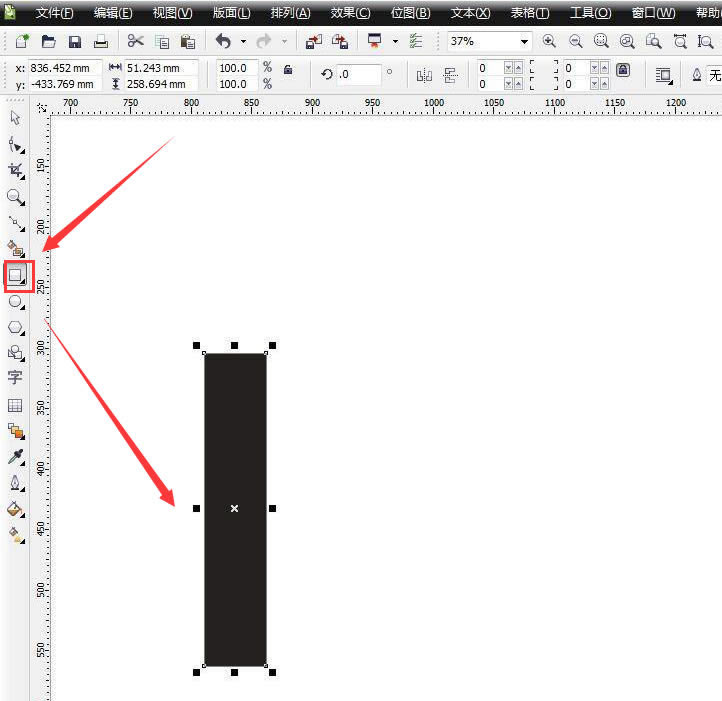
2.随后选中矩形,点击上方的排列菜单,选择转换为曲线按钮 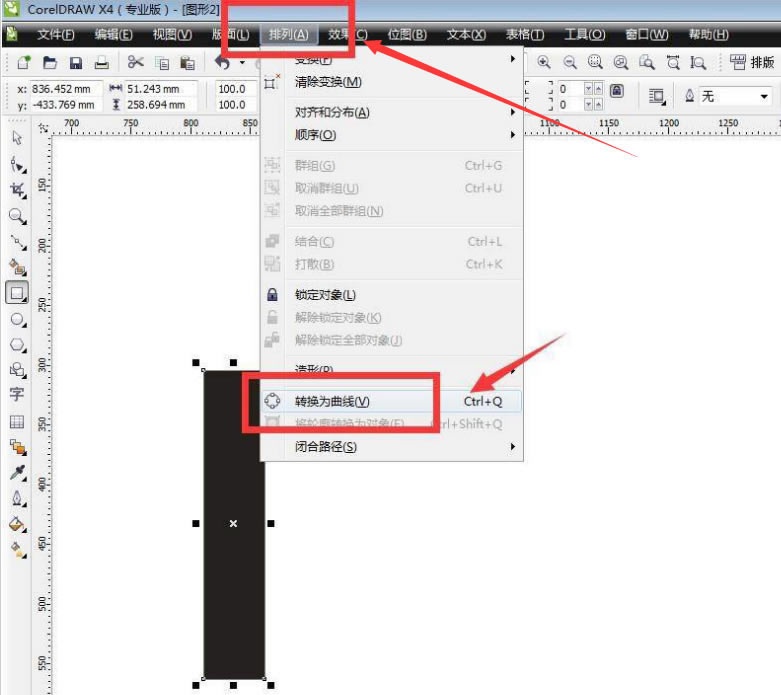
3.随后拖动矩形上方的中心点 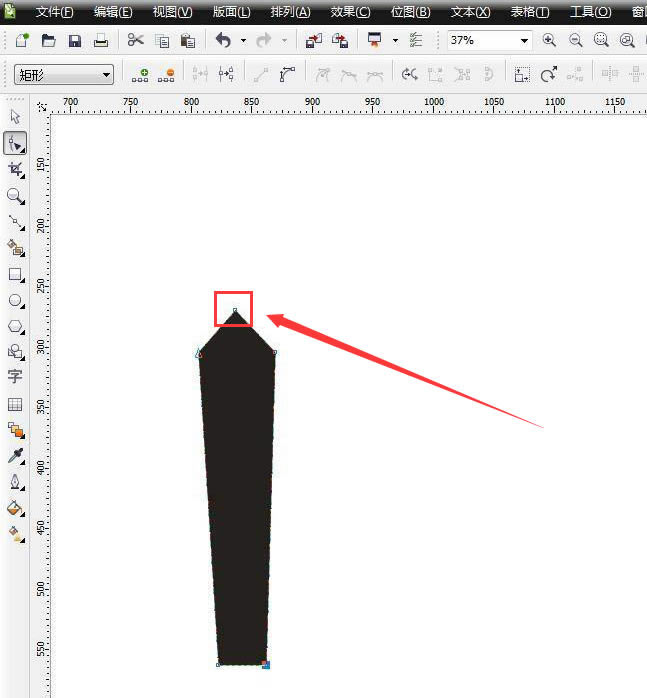
4.鼠标双击图形进入旋转模式,选择下方的中心点并复制两次旋转后的图形形状 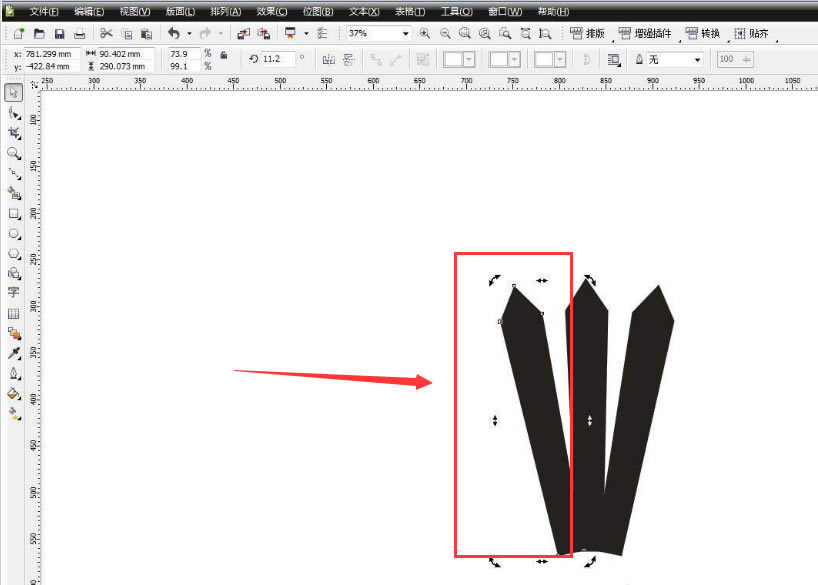
5.最后在图形底部添加一个圆形,并对矩形以及圆形的衔接处进行剪切即可 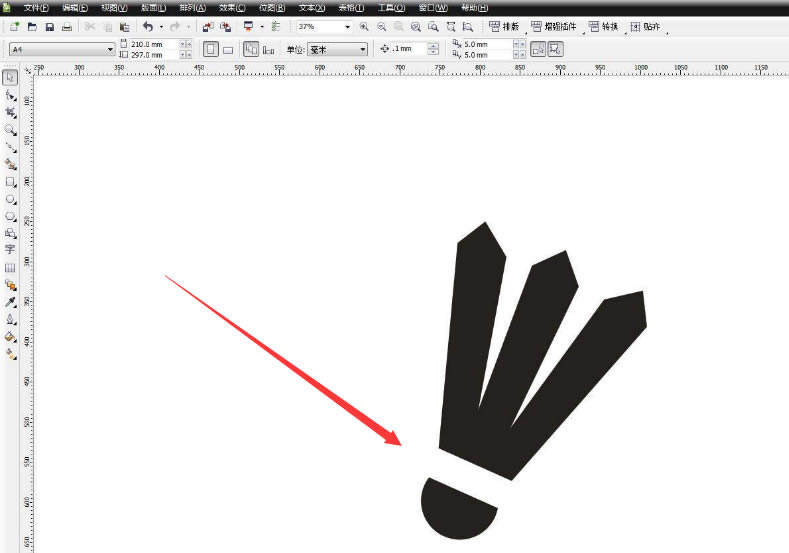
以上就是小编带来的CDR绘制羽毛球的方法,大家学会了吗?感兴趣的小伙伴可以试着绘制哦。 学习教程快速掌握从入门到精通的电脑知识 |
温馨提示:喜欢本站的话,请收藏一下本站!